Si olvidaste el código del iPhone, usa una Mac o PC para restablecerlo
¿Tu iPhone se bloqueó? Restablece el dispositivo sin una computadora con iOS 15.2 o versiones posteriores. De lo contrario, usa una computadora a fin de poner el iPhone en modo de recuperación para borrar el contenido del teléfono y volver a configurarlo.
Si ingresas el código incorrecto en la pantalla de bloqueo del iPhone muchas veces, aparecerá una alerta en la que se te avisará que el iPhone no está disponible. (Obtén información sobre qué hacer si ves el mensaje “[Dispositivo] no disponible” o “Bloqueo de seguridad” en el iPhone o iPad).
Si no recuerdas el código cuando vuelves a intentarlo, puedes usar una computadora para colocar el iPhone en modo de recuperación. El modo de recuperación te permite borrar el contenido del iPhone, lo que te permite configurarlo nuevamente. Necesitarás tu cuenta de Apple y contraseña para volver a configurar el iPhone.
Después de borrar el iPhone, puedes restaurar los datos y la configuración desde un respaldo si ya creaste uno. Si no realizaste un respaldo del iPhone, puedes configurarlo como un dispositivo nuevo y descargar los datos que tengas en iCloud.
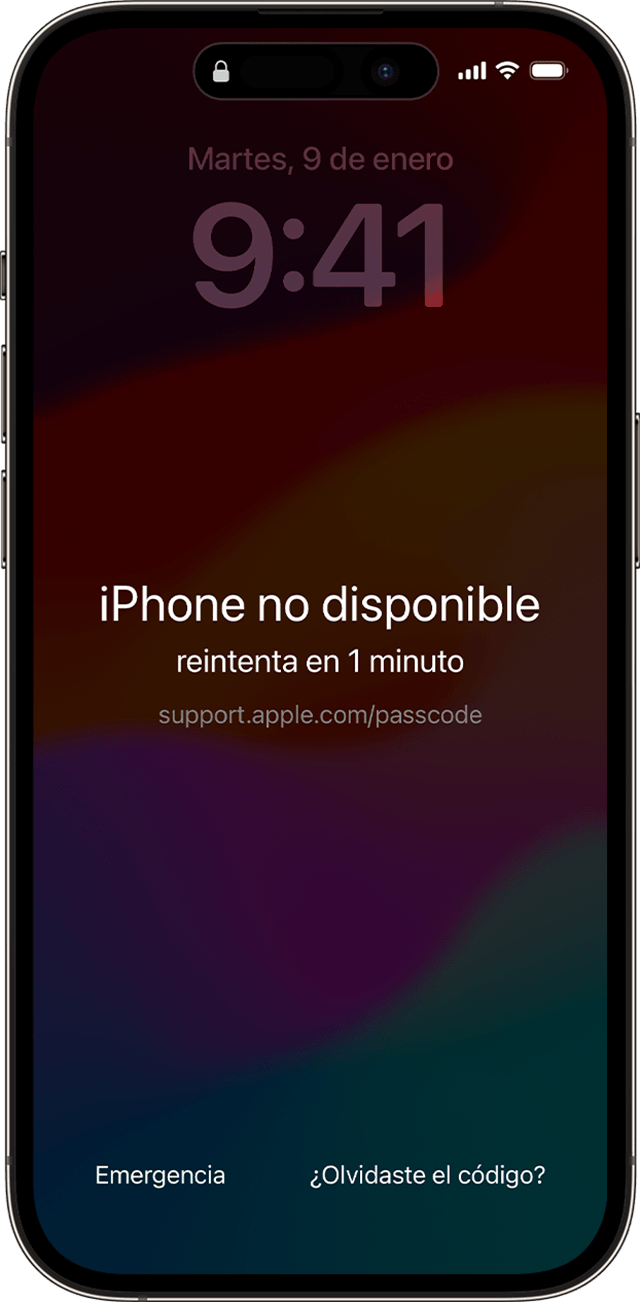
Para este proceso, se requiere una Mac o PC. Si usas una PC, asegúrate de que tenga Windows 10 o versiones posteriores y de que la app Dispositivos Apple o iTunes estén instalados. También necesitarás el cable que vino con el iPhone, u otro cable compatible, para conectar el iPhone a la computadora. Si no tienes una computadora y no puedes pedir una prestada, deberás ir a una Apple Store o a un proveedor de servicios autorizado por Apple para obtener ayuda.
Paso 1: Apaga el iPhone
Desconecta el iPhone de la computadora si está conectado.
Apaga el iPhone usando el método correspondiente al modelo que tengas:
iPhone 8, iPhone 8 Plus, iPhone X y versiones posteriores, incluido el iPhone SE (segunda y tercera generación): Mantén presionados el botón lateral y el botón para bajar el volumen hasta que aparezca el deslizador para apagar.

iPhone 7, iPhone 7 Plus, iPhone 6s y iPhone 6: Mantén presionado el botón lateral hasta que aparezca el deslizador para apagar.
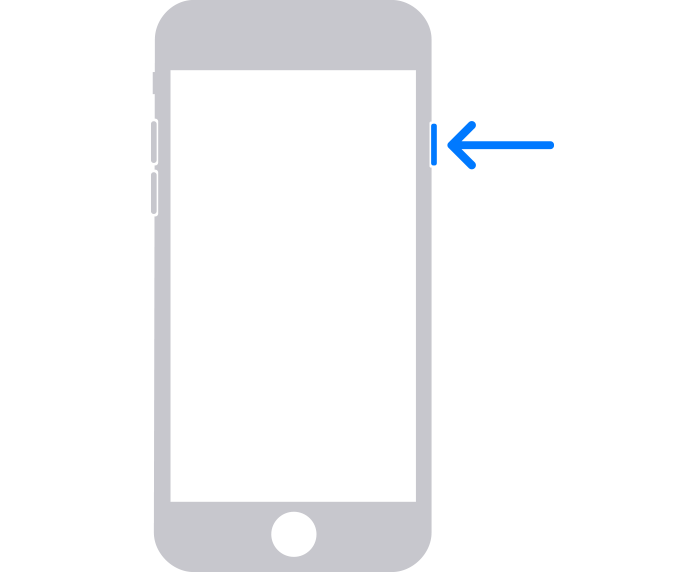
iPhone SE (primera generación), iPhone 5s y versiones anteriores: Mantén presionado el botón superior hasta que aparezca el deslizador para apagar.
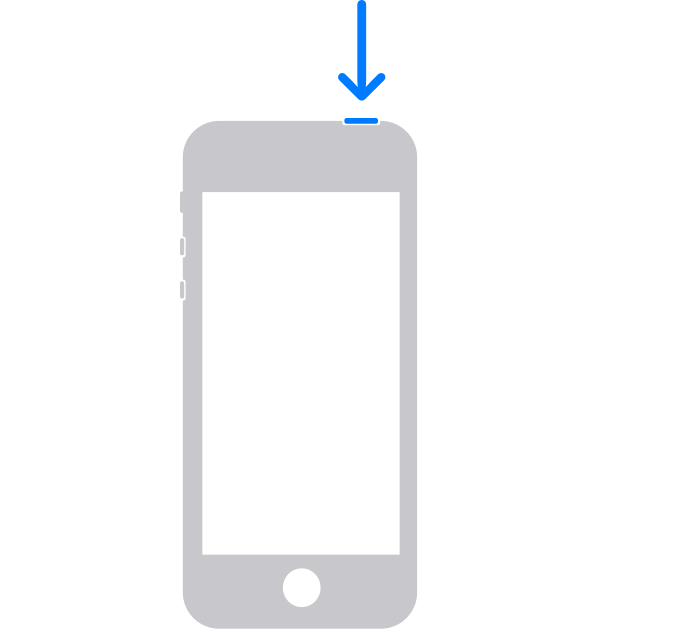
Arrastra el deslizador para apagar el iPhone y espera un minuto a fin de asegurarte de que se apague por completo.
Paso 2: Pon el iPhone en modo de recuperación
Busca el botón del iPhone que tendrás que mantener presionado para iniciar el modo de recuperación:
El iPhone 8, el iPhone 8 Plus, el iPhone X y sus respectivas versiones posteriores, incluido el iPhone SE (segunda y tercera generación) usan el botón lateral.

En el iPhone 7 y iPhone 7 Plus, usa el botón para bajar el volumen.
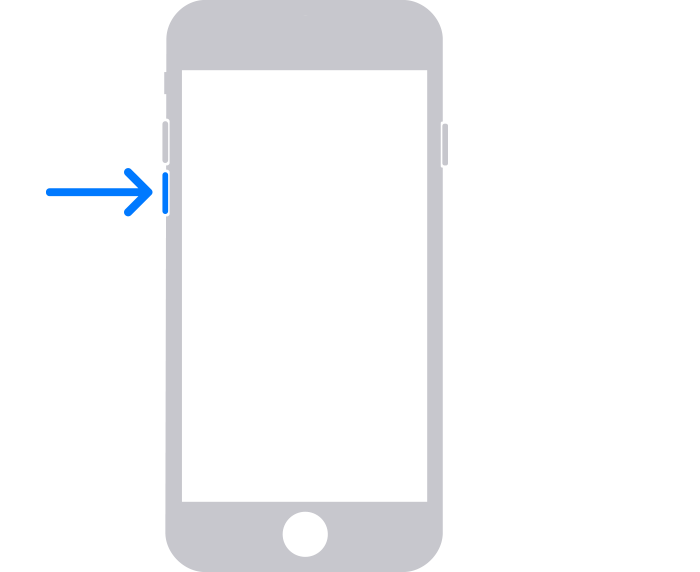
En el iPhone SE (primera generación) y el iPhone 6s, y sus respectivas versiones anteriores, usa el botón de inicio.
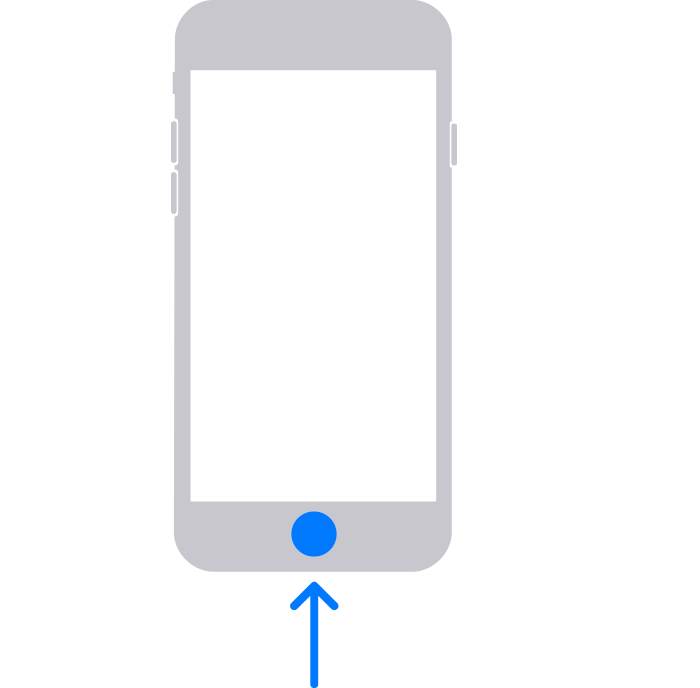
Mantén presionado el botón que corresponde a tu iPhone mientras conectas simultáneamente el iPhone a la computadora con el cable.
Sigue manteniendo presionado el botón hasta que aparezca el logotipo de Apple. No lo sueltes hasta que se vea la imagen de una computadora y un cable.
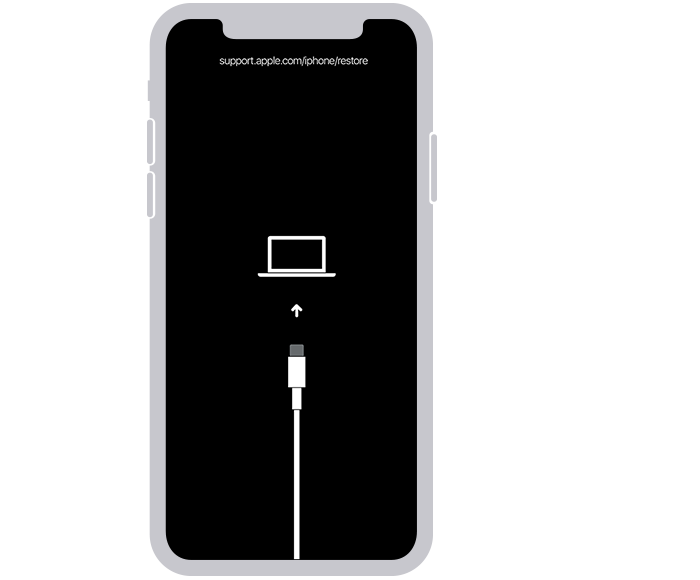
Si ves la pantalla Ingresar código, debes apagar el iPhone y comenzar de nuevo.
Si los botones del iPhone no responden y no puedes acceder a la pantalla del modo de recuperación, es posible que necesites soporte técnico. Obtén soporte técnico.
Paso 3: Restaurar el iPhone con la Mac o PC
Busca tu iPhone en el Finder, en iTunes o en la app Dispositivos Apple si te conectaste a una PC. (Obtén información sobre cómo encontrar el iPhone conectado). Selecciona Confiar en [tu dispositivo] en el iPhone y la computadora si es necesario.
Cuando veas la opción de restaurar o actualizar, selecciona Restaurar. La computadora descargará el software para el iPhone e iniciará el proceso de restauración. Si la descarga tarda más de 15 minutos y el dispositivo se sale de la pantalla de modo de recuperación, espera a que la descarga finalice, apaga el iPhone y comienza de nuevo.

Espera a que finalice el proceso. Cuando finalice el proceso, el dispositivo se reiniciará y mostrará una pantalla de configuración.
Desconecta el iPhone de la computadora y, luego, configúralo y comienza a usarlo.
¿Necesitas más ayuda?
Obtén información sobre cómo cambiar el código del iPhone
Cómo usar iCloud para borrar y restaurar el iPhone
